很多的網(wǎng)吧或者學校的機房里,都會為了保證電腦的資料安全或者出于防病毒的考慮,管理員都會限制USB接口的使用,這樣的設置雖然有好處但是也有明顯的缺點,每次管理員自己要用U盤復制東西時還必須要重新關閉控制,這樣一來二去顯得非常麻煩,有沒有什么好的方法可以替代呢?下面小編就來教大家如何指定U盤連接電腦。
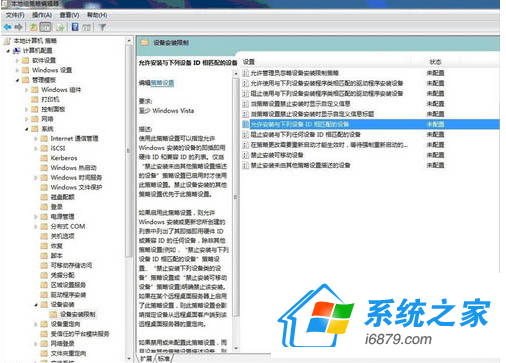
第一步:把自己的U盤先插入到Win7 系統(tǒng)中,讓系統(tǒng)可以正常使用U盤,接著進入“控制面板”,雙擊“設備管理器”,在里面展開“便攜設備”,可以看見里面有你的U盤。
第二步:在上面點擊鼠標右鍵來選擇“屬性”,在彈出的“屬性”窗口中點擊“詳細信息”標簽,然后在設備“屬性”下拉框中選擇“硬件ID”,下面的“值”中會出現(xiàn)字符串,這個就是你的U盤的硬件ID,把它復制出來保存好。
第三步:還需要復制“通用串行總線控制器”中“USB大容量存儲設備”的硬件ID,在“設備管理器”中展開“通用串行總線控制器”列表,找到“USB大容量存儲設備”,在它的“屬性”窗口中點擊“詳細信息”標簽,復制出它的硬件ID也保存一下。
第四步:找出U盤的硬件ID后就可以通過組策略來實現(xiàn)了。“開始→運行”輸入“gpedit.msc”打開組策略窗口,依次展開“計算機配置→管理模板→系統(tǒng)→設備安裝→設備安裝限制”,雙擊右側的“禁止安裝未由其他策略設置描述的設備”,在彈出的窗口中選擇“已啟用”,再點擊 “確定”按鈕,設置它可以來禁止策略沒描述的USB設備。
以上就是關于指定U盤連接電腦的具體操作,如果小伙伴們覺得這個方法比較麻煩,你也可以下載一個第三方軟件,例如“大勢至USB監(jiān)控系統(tǒng)”,這是一款專業(yè)管理電腦U口、限制U盤接入電腦的軟件,然后根據(jù)實際情況選擇需要勾選的相關選項就可以實現(xiàn)禁用操作即可。